Ab Januar 2017 erwartet der Google-Browser Chrome, dass bestimmte Webseiten verschlüsselt via HTTPS ausgeliefert werden. Macht das Deine Seite nicht, wird sie als unsicher angezeigt. Das solltest Du ändern: Wir geben Dir Tipps, wie Du Deine Webseite unter Joomla mit einem SSL-Zertifikat sicherst.
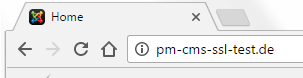
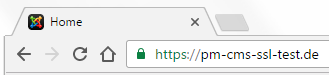
Bei STRATO: Ein paar Klicks für mehr Sicherheit
Damit Deine Homepage die Seiten per sicherem HTTPS ausliefern kann, musst Du nur ein für Dich kostenloses SSL-Zertifikat anfordern und aktivieren. Dafür brauchst Du keinerlei Fachkenntnis. Der FAQ-Artikel Wie kann ich mein kostenfreies STRATO SSL Zertifikat verwenden? beschreibt Dir, wie einfach das geht.
Anschließend musst Du prüfen, ob sich alte http-Links in Deinen Datenbanken angesammelt haben. Diese musst Du noch zu https ändern. Wie das geht, erklären wir Dir im unteren Absatz „Suchen & Ersetzen in allen Datenbanken“.
Bei Joomla: HTTPS für alle Seiten
Es gibt in Joomla auch eine Option, um HTTPS zu erzwingen. Die Funktion kannst Du zusätzlich nutzen – in der Regel benötigst Du diese Einstellung allerdings nicht. Ausnahme: Falls Du in Deinem Joomla viele Erweiterungen nutzt, musst Du diese Einstellung womöglich aktivieren. Du findest sie unter System-> Konfiguration. Danach im rechten Fensterbereich Server und Unterpunkt HTTPS erzwingen. Wähle dann dort die Einstellung Gesamte Webseite und klicke dann oben auf Speichern & Schließen.
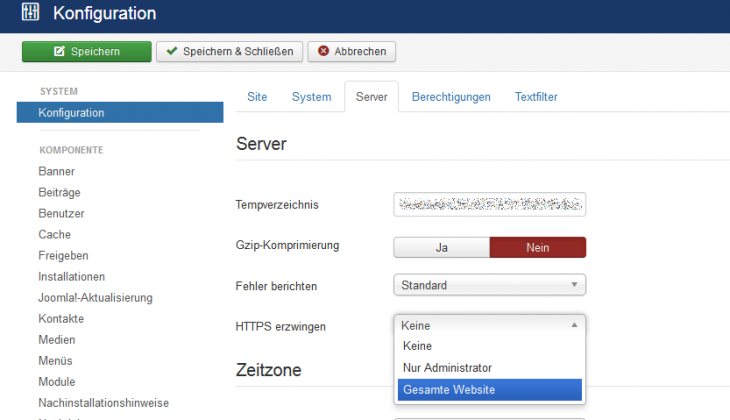
Suchen & Ersetzen in allen Datenbanken
Wenn Du viele Seiten in Deinem Joomla CMS verwaltest, dann können sich in den Beiträgen einige externe Links zu Webseiten und Videos angesammelt haben. Wenn Deine Seite nun per HTTPS aufrufbar ist, dann führt ein alter HTTP-Link dazu, dass Deine Seite als unsicher angezeigt wird. Weiterhin sind die mit HTTP verknüpften Elemente nicht sichtbar – Du siehst nur leere Flächen, wo sonst etwa ein Youtube-Video eingebettet sein sollte. Daher solltest Du diese Links von http:// zu https:// ändern. Da das von Hand zu mühsam ist, empfehlen wir Dir die Joomla Erweiterung DB Replacer. Sie ist in der Basis-Version kostenlos. Bevor Du damit anfängst, solltest Du aber unbedingt Deine Datenbank sichern!
Joomla-MySQL-Datenbank sichern
Der FAQ-Artikel Sicherung und Rücksicherung einer MySQL Datenbank mittels phpMyAdmin zeigt Dir, wie Du in wenigen Schritten deine Datenbank sicherst. Im Notfall kannst Du die Datenbank-Sicherung wieder einspielen. Auch dieser Vorgang wird in dem zuvor genannten FAQ-Artikel erklärt.
Suchen & Ersetzen mit dem DB-Replacer
Im nächsten Schritt loggst Du Dich in Deine Joomla-Verwaltungsoberfläche ein. Dort wählst Du im Menü Erweiterungen-> Verwalten-> Installieren-> Aus Webkatalog installieren. Gib in das Suchfenster DB Replacer ein und klicke auf die Lupe zum Suchen. Klicke danach auf das gefundene DB Replacer und die Schaltfläche Install….
Das Tool findest Du später im Menü unter Komponenten-> Regular Labs – DB Replacer. Nachdem Du es ausgeführt hast, siehst Du Deine Datenbank mit allen Einträgen. Nun schreibst Du in das Feld Suche einfach nur http und bei Ersetzen nur https. Die Oberfläche des Tools aktualisiert sich automatisch. Das erkennst Du daran, dass die Seite immer kurz dunkel und dann wieder hell wird.
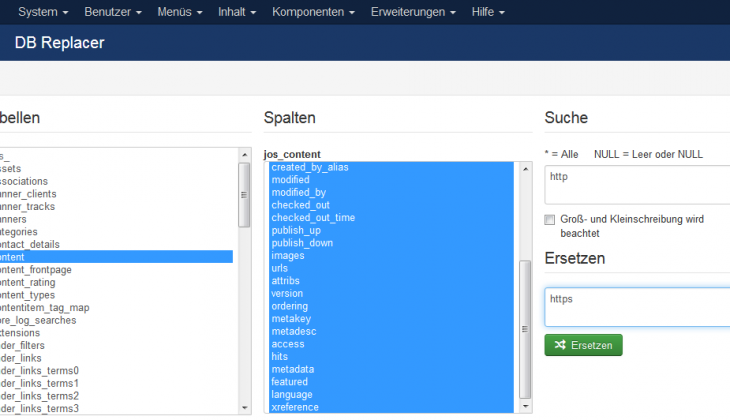
Tabelle filtern mit DB Replace
Klicke nun links eine Tabelle an, etwa assets. Danach klickst Du rechts neben der Spalte Tabellen mit gedrückter Shift-Taste den ersten und den letzten Eintrag bei Spalten an. Jetzt ist alles markiert. Nun meldet Dir unten der Punkt Vorschau, ob sich der Suchbegriff http findet. Ist das der Fall, dann erscheint in der rechten Bildhälfte plötzlich die grüne Schaltfläche Ersetzen. Klicke die Schaltfläche an und bestätige die weiteren beiden Abfragen jeweils mit OK. Zum Abschluss bekommst Du dann über dem Tool eine Statusmeldung in grüner Schrift angezeigt. Sie sagt Dir, wie viele Ersetzungen vorgenommen wurden. Wie bei assets müsstest Du dann für alle Tabellen vorgehen und http durch https ersetzen.
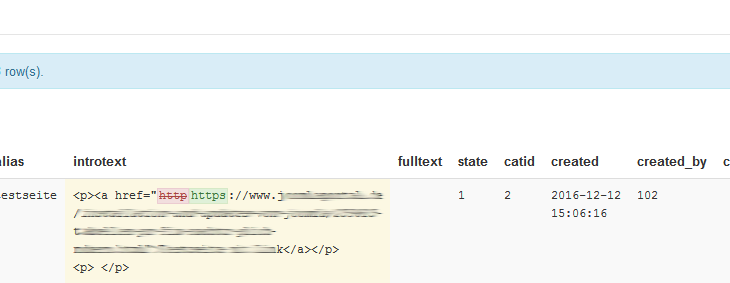
Behutsam auf SSL umstellen
Es besteht die Möglichkeit, dass Du auf diese Weise nicht alle Links in HTTPS umwandeln kannst. Das kann zum Beispiel bei älteren, inkompatiblen Erweiterungen der Fall sein, die sich auf diese Weise nicht ändern lassen. Diese musst Du dann eventuell abschalten oder Ersatz dafür suchen.
Grundlegend solltest Du mit Geduld und Vorsicht Dein Joomla auf SSL umstellen – und im Spezialfall lieber einmal mehr nachrecherchieren als zu wenig. Denn: Jede Webseite ist individuell und birgt manchmal die eine oder andere Tücke.
In den allermeisten Fällen sollte die Umstellung allerdings problemlos funktionieren. Wir wünschen Dir also viel Erfolg!

Udo Nowak sagte am
Leider funktioniert der DB Replacer nicht als Free Version.
Alle Buttons sind gesperrt!!! Zum Testen nicht geeignet da er keinerlei Funktion hat.
Ohnen Kauf geht da nichts.
Tobias Mayer sagte am
Hallo Udo,
danke für den Hinweis. Wenn ich mir die Bewertungen von DB Replacer anschaue, scheint der Entwickler das kürzlich umgestellt zu haben. Ältere Kommentare sind voll des Lobes, neuere haben zum Teil das gleiche Problem, das Du schilderst.
Leider kann ich Dir aus dem Stand keine andere Joomla-Erweiterung nennen, die den gleichen Zweck erfüllt. Ich nehme das Thema aber mit und prüfe, ob wir diesen Beitrag eventuell generell aktualisieren.
Beste Grüße
Tobias